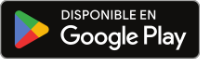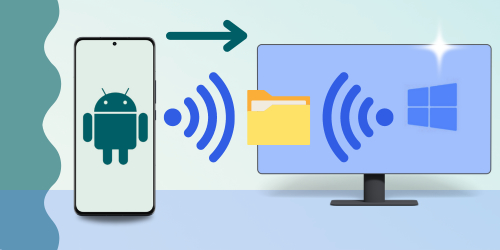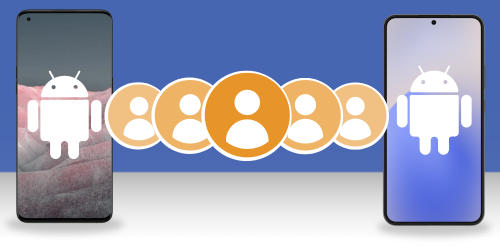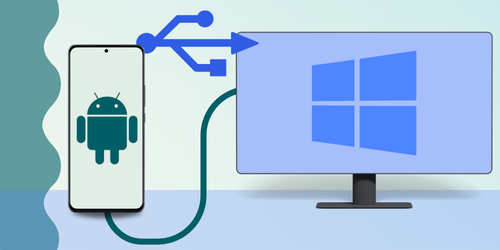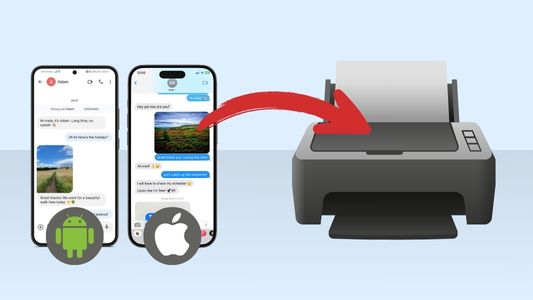Introducción
Da igual cuáles sean las razones para querer hacer copias de seguridad o transferir mensajes desde tu teléfono Android, tenemos todo lo que necesitas. En este artículo, informaremos sobre cómo hacer copias de seguridad de mensajes de texto en PC Windows, exportar mensajes de WhatsApp, e incluso crear una copia de seguridad completa de tu dispositivo Android en tu cuenta de Google.
Aquí tienes 3 métodos de copias de seguridad de mensajes en Android revisados:
- Transferir mensajes de texto Android a PC
- Guardar y Transferir mensajes de WhatsApp
- Copias de Seguridad de SMS y Restauración con tu Cuenta de Google
Droid Transfer para Windows
- Copia de seguridad de los primeros 5 mensajes de cualquier conversación en tu PC - GRATIS.
- Transfiere Registros de Llamadas y Calendarios - GRATIS.
- Copia 100 archivos de Música y Fotos de Android a PC - GRATIS.
- Navega a través de Contactos y Archivos en Android - GRATIS.

Compra una licencia de Droid Transfer para eliminar las restricciones.
Guardar mensajes de texto Android en el ordenador
Para tener un control completo de tus mensajes, tendrás que exportarlos a tu ordenador. Hacer copias de seguridad con los métodos 2 y 3 es genial si necesitases restaurar tus mensajes en el futuro. Sin embargo, si quieres ver, exportar o imprimir tus conversaciones, necesitarás usar una app de una tercera parte para ayudar.
Para este método estamos usando el fantástico software de PC 'Droid Transfer' además de su app Transfer Companion. ¡Droid Transfer puede copiar mensajes desde tu Android al ordenador, pero también puede administrar y transferir otros datos como música, fotografías y contactos!
Veamos cómo podemos guardar mensajes de SMS y MMS de Android al ordenador:
- Ejecuta Droid Transfer en tu PC.
- Abre la app Transfer Companion en tu teléfono y conéctalo a través de Wi-Fi o USB.
- Haz clic en Mensajes en Droid Transfer y selecciona las conversaciones que quieres guardar.
- Haz clic en Guardar como PDF para hacer copias de seguridad de tus mensajes en un archivo PDF.
- Como alternativa, puedes escoger otro formato de copia de seguridad haciendo clic en Guardar como HTML, Guardar como texto, Guardar como CSV o Imprimir para imprimir mensajes de texto desde tu PC.
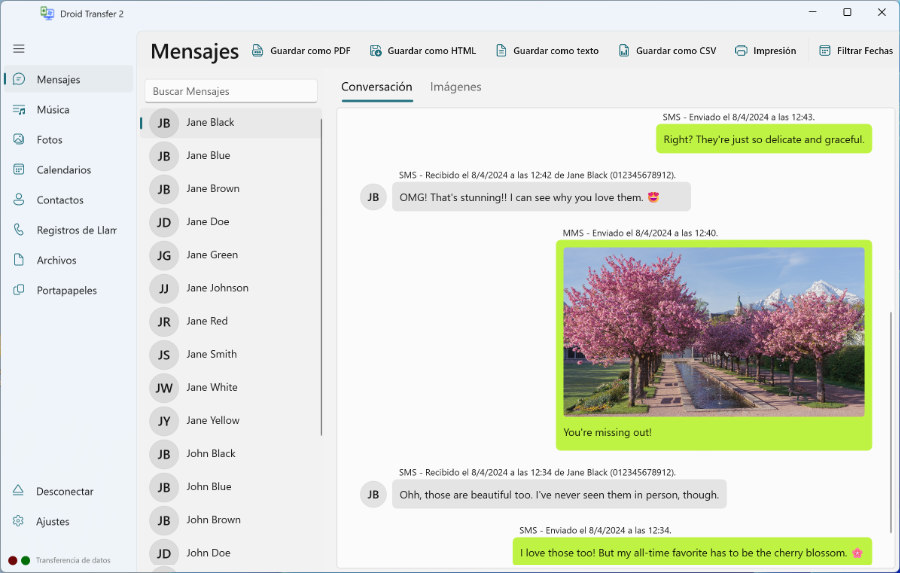
Algo genial de Droid Transfer es que puedes guardar todos los mensajes de conversaciones a la vez, además de uno a uno. Droid Transfer asegura que todos los medios MMS como fotografías y vídeos se copian junto a tus mensajes.
Echa un vistazo a nuestra guía completa: Cómo hacer copias de seguridad de mensajes de texto Android en el ordenador.
O míralo en acción...
Ventajas
- Exporta mensajes como PDF, HTML, CSV o Texto Sin Formato.
- Imprime mensajes para guardarlos.
- Mira tus mensajes de Android en tu PC.
- Escoge exactamente lo que quieres guardar.
- Capacidad de acceder y exportar muchos otros tipos de archivos (Contactos, Música, Fotografías y más).
- Una gran calidad precio.
Desventajas
- No tiene copia de seguridad con un solo clic.
- Incapaz de restaurar mensajes a un nuevo dispositivo.
Guardar y Transferir Mensajes de WhatsApp
Aunque Droid Transfer puede acceder y copiar tus mensajes de SMS y MMS, no puede acceder a Mensajes de WhatsApp.
Si quieres exportar mensajes de WhatsApp y conversaciones a tu ordenador, otro dispositivo, o incluso enviarlas a otra persona, puedes hacerlo directamente desde la app de WhatsApp a tu teléfono Android.
Cómo exportar conversaciones de WhatsApp desde Android:
- Abre WhatsApp en tu dispositivo Android.
- Toca sobre el icono de Menú > Ajustes.
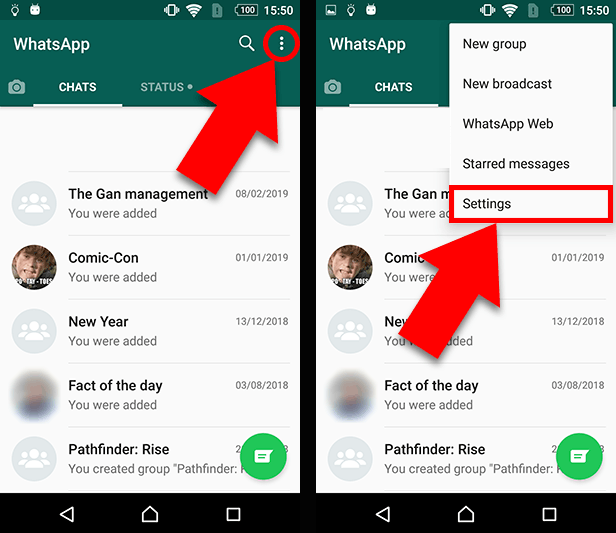
- Toca sobre "Chats" de la lista de ajustes.
- Toca sobre Historial de Chats > Exportar Chat.
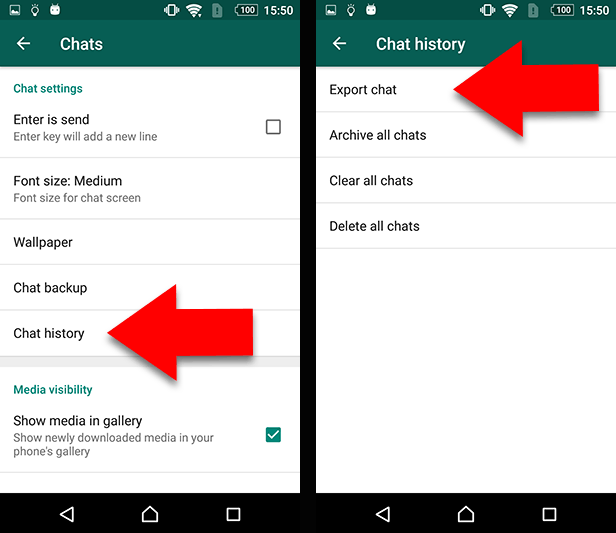
- Escoge un chat a exportar.
- Selecciona cómo te gustaría guardar tu chat para completar la exportación.
Cuando exportes una conversación de WhatsApp, tienes una gran cantidad de opciones incluyendo guardar en Google Drive, Dropbox y OneDrive o enviar el chat a través de email, Gmail o mensajes de texto.
Cómo hacer copias de seguridad de chats de WhatsApp desde Android:
- Abre WhatsApp en tu dispositivo Android.
- Toca sobre el icono Menú > Ajustes.
- Toca en "Chats" entre la lista de ajustes.
- Toca Copia de Seguridad de Chat.
- Toca "Cuenta" para seleccionar o añadir tu cuenta de Google Drive.
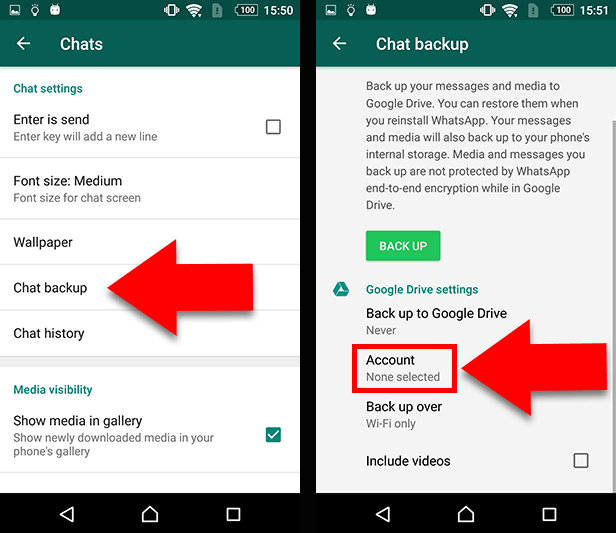
- Marca "Incluir Vídeos" si también te gustaría exportarlos.
- Toca "Copia de Seguridad" para hacer copias de seguridad de tus conversaciones de multimedia de WhatsApp en Google Drive.
Hacer copias de seguridad de tus mensajes de esta manera te permite restaurar tus mensajes de WhatsApp en tu teléfono si le ocurriese cualquier cosa. ¡Incluso puedes usar la copia de seguridad para restaurar tus mensajes y multimedia en otro teléfono!
Ventajas
- Exporta mensajes de WhatsApp directamente desde la app.
- Exporta en la ubicación de tu elección, incluyendo email y almacenamiento en la nube.
- Escoge qué conversaciones exportar.
- Posibilidad de crear una copia de seguridad completa de todas las conversaciones y restaurar en un dispositivo.
Desventajas
- No es capaz de exportar ni hacer copias de seguridad de mensajes de otras apps.
- Incapaz de seleccionar un tipo de archivo a exportar.
Copias de Seguridad y Restauración de SMS con tu Cuenta de Google
Puede que también estés interesado en saber que puedes realizar copias de seguridad normales de tu Android en tu Cuenta de Google. La app Google One es gratuita, sin embargo, puede que quieras mejorar tu cuenta si te quedas sin espacio (15 GB con una cuenta gratuita).
Este método es genial para hacer copias de seguridad que no tengas que recordar inicial tú mismo de manera manual, pero hay algunas desventajas. No puedes ver todo el contenido de tus copias de seguridad (usa Droid Transfer en el Método 1 para tener acceso completo a tu contenido en la copia de seguridad). También, las copias de seguridad pueden expirar si no usas tu dispositivo durante mucho tiempo (57 días, para ser precisos), así que es posible que puedas perder tus datos cuando más lo necesites.
Habiendo dicho esto, hacer copias de seguridad de tu Android a Google es muy sencillo, así que veamos cómo se hace. Dependiendo del modelo de tu teléfono, y la versión que use de Android, estos pasos podrán diferir en gran medida:
- Ejecuta la app Google One en tu dispositivo Android (si todavía no tienes la app, puedes conseguirla de manera gratuita en Google Play Store).
- Bajo "Copia de Seguridad", toca en Más > Ver detalles.
- Si has hecho una copia de seguridad antes, toca sobre "Ver detalles". Si esta es tu primera copia de seguridad, tendrás que tocar sobre "Establecer copia de seguridad de datos".
- Toca sobre el botón Gestionar copia de seguridad y escoge qué datos te gustaría guardar en copia de seguridad de tu dispositivo (Datos del dispositivo, mensajes multimedia (Android 7.1.1 requerido para copias de seguridad de MMS.), Fotografías y vídeos).
- Por último, toca sobre "Copia de Seguridad ahora" para iniciar tus copias de seguridad usando tus ajustes deseados.
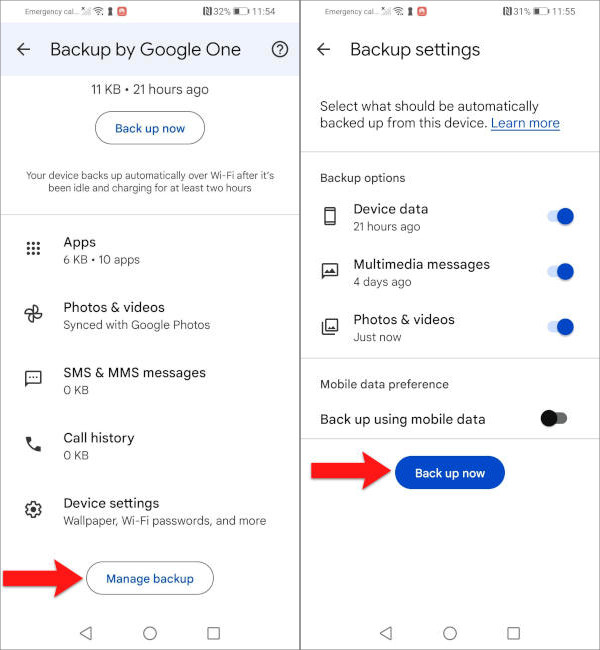
Las copias de seguridad futuras se iniciarán automáticamente cuando tu Android esté conectado a la corriente y tenga una conexión Wi-Fi.
Luego podrás comprobar que tu copia de seguridad se ha completado yendo a la web de Google One. Asegúrate de que has entrado en tu Cuenta de Google y haz clic en la sección "Almacenamiento" en la parte izquierda de la pantalla. Aquí podrás ver cuánto espacio tienes disponible para tu contenido de Google Drive, Gmail y Google Fotos.
Selecciona la copia de seguridad de tu dispositivo, entonces haz clic en "Ver detalles". Aquí verás toda la información sobre tu copia de seguridad: Nombre del dispositivo, cuando se hizo la copia de seguridad, todo el contenido protegido, además de cuántos datos se han almacenado en cada categoría.
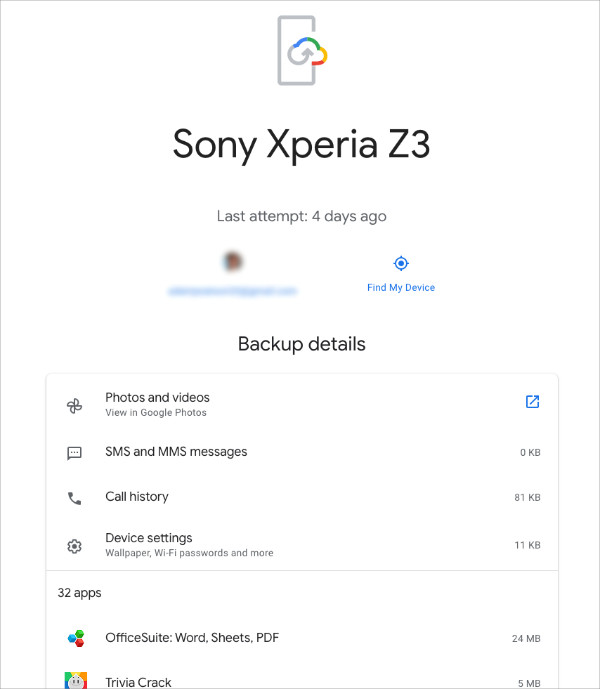
Para tener más información sobre qué se copia usando Google One y cómo restaurar tu teléfono de Android desde esa copia de seguridad, echa un vistazo a la Guía de Google.
Ventajas
- Capacidad de realizar copias de seguridad bajo demanda o automáticas.
- Restaura un Android desde tu copia de seguridad.
Desventajas
- Incapaz de ver, exportar o imprimir mensajes de copias de seguridad.
- Posibilidad de elección limitada de qué contenido hacer copias de seguridad.
- Incapaz de escoger qué conversaciones/mensajes copiar.
- Almacenamiento gratuito en la nube limitado que podría llevar a caras tarifas para tener espacio adicional.
Resumen
Y ahí las tienes - las 3 mejores maneras que puedes usar para hacer copias de seguridad de tus SMS, MMS y WhatsApp desde tu dispositivo Android.
Para tener la mejor experiencia posible con el mayor control sobre tu contenido de Android, ve a Droid Transfer. Puedes escoger exactamente de qué quieres hacer las copias de seguridad y cómo.
Si WhatsApp es tu app de mensajería preferida, puedes hacer copias de seguridad de tus chats o exportarlos de la misma app.
Por último, para tener una copia de seguridad completa, usa Google One. Si pierdes o dañas tu dispositivo, serás capaz de restaurar tus mensajes en un dispositivo nuevo.
 Editor:
Editor:Wide Angle Software